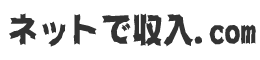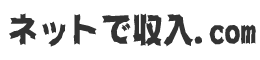高額マウスは、ジャンクで買って直しましょう
|
|
|
|
マイクロソフトのインテリマウス、最近、無線タイプが発売されたので有線タイプの相場が下がりましたが・・、普通のマウスに比べてかなりの値段がします。
このマウスは、配線の付け根部分の構造がよくないためか、使っていると、付け根部分の配線の中の銅線が切れて、接触不良を起こすようです。もちろん、接触不良を起こすと使えなくなります。諦めて捨ててしまうか、メーカーに修理に出す人、または、オークションにジャンクとして出品する人がいるようです。この故障は、かなり多いようでオークションに、大抵いつも、ジャンクとして1〜2個出品されています。えびたろうはいつも、500〜2000円で落札してます。もちろん、直して使います(^^;、高額なマウスが運がいいと500円で手に入るんだからお買い得だと思いませんか!?
マウスのような製品を買うときに注意しないといけないことがあります。それは、画像であまり外装を判断してはいけないという事です、中古のマウスやキーボードを買うときは、使用年数と使用頻度のほうを重視してみたほうがいいでしょう、↑のマウスも画像では、かなり綺麗に見えますが・・、実物は結構色がこすれてたりします。中古のマウスは、べたつく汚れなどがついていることがあるので、その点注意しましょう・・・、そのような汚れは画像では、ほとんど判断できません。 |
|
|
|
|
| かなり簡単に直ります。直すだけなら5分あればできます。では、実際に直して見ましょう!まずは、マウスの裏に貼ってあるシールを剥がします。そうするとネジが見えるので、ネジをはずしましょう。 |
|
|
|
|
| カバーを開けるのが、少々難しいかもしれません。側面のボタンが、カバーに引っかからないように注意して明けましょう!赤丸の部分が、接触不良が発生している部分です。 |
|
|
|
|
| 開けてビックリ、ほこり、髪の毛が沢山入っていました(^^;、エアーダスターで綺麗にしました。配線部分を修理しようとしたんですが・・・、マウスの外装もかなり汚れていたので、配線を修理する前に綺麗にすることにしました。 |
|
|
|
|
| 結構汚れていたので、雑巾で拭くのではなく、パーツをバラバラにして、台所で、歯磨き粉をつけて柔らかい歯ブラシでゴシゴシ洗いました(笑、頑固な汚れには、この方法が一番効果的なんですよ!!しかし、歯磨き粉には研磨剤が入っているのであまりゴシゴシしすぎると擦り傷がつくことがあるので注意しましょう。もちろん、電子部品などのパーツを取り外して外装部分だけを水洗いします(^^;; |
|
|
|
|
| さて、本体の外装が綺麗になったところで、接触不良の修理をしてみましょう。はっきり言って簡単です。接触不良を起こしている部分より少し根元、ソケットがついている部分から、12〜15センチ程度切れば接触不良を起こしている部分を取る事ができると思います。そして、切った部分のケーブルの保護皮膜(灰色のチューブ)をカッターで剥くとカラフルなケーブルが出てきます。でてきたケーブルをまたさらに剥いて、銅線を剥き出しにして、↓のように半田ごてで、直接、つければできあがりです。 |
|
|
|
|
| 半田ごてで直接基盤部分に取り付けられているソケットに取り付けたところです。これで、配線の修理完了です!!配線は、それぞれ、半田で取り付ける場所が決まっています、ただ、ソケットに5本配線すればいいのではないので注意してくださいね(^^;;、左から、赤、白、緑、黒、銅線、です。間違えるともちろん動きません。 |
|
|
|
|
| USBケーブルをパソコンに繋ぐと・・、見事、反応しました!!カーソルも問題なく動いています。今回は、マウスでしたが、ノートパソコンから家電までジャンク品の多くは、ちょっといじるだけで復活してしまうようなものが沢山あります!オークションだから買えるものですよね! |
|
|
|
|
| 綺麗に洗ったボディーをかぶして修理完了です!みなさんもチャレンジしてみてはどうでしょうか!? |